
今天给大家分享如何用PS制作水晶字,主要是对图层样式的运用
效果图

一、首先我们先创建个文档,大小自定,背景色自定,下面以我为例
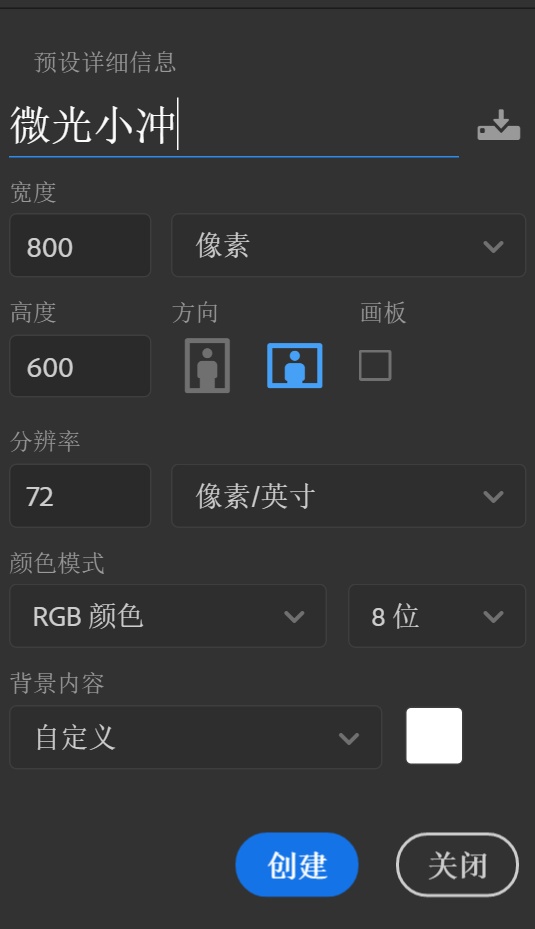
二、点击文字工具,输入你想要的文字,这里我输入的是水晶字,然后调整一下位置,如下图
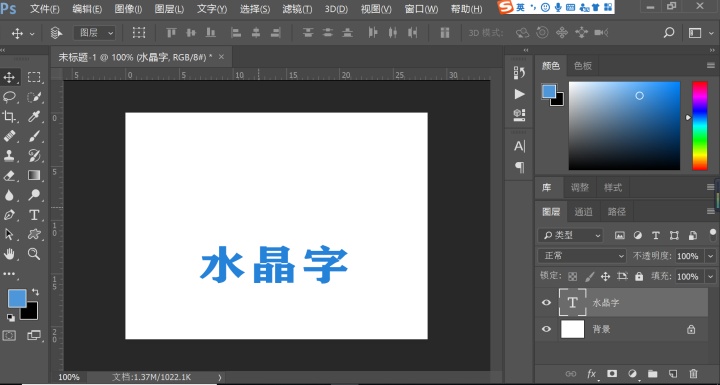
三、双击文本图层,或者点击下方的fx打开混合选项,出现如下图的页面
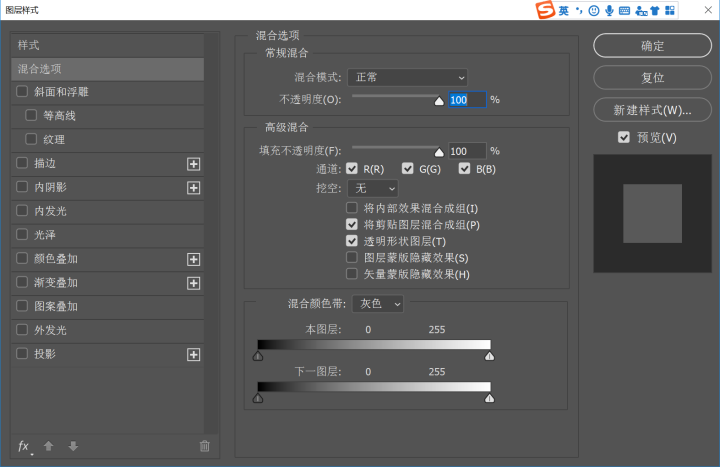
四、执行【图层样式-混合选项-渐变叠加】,渐变的颜色和不透明度,根据自己需要选择,如下图

五、执行【投影-颜色、距离、大小 (角度151,距离:3,大小:10 )】
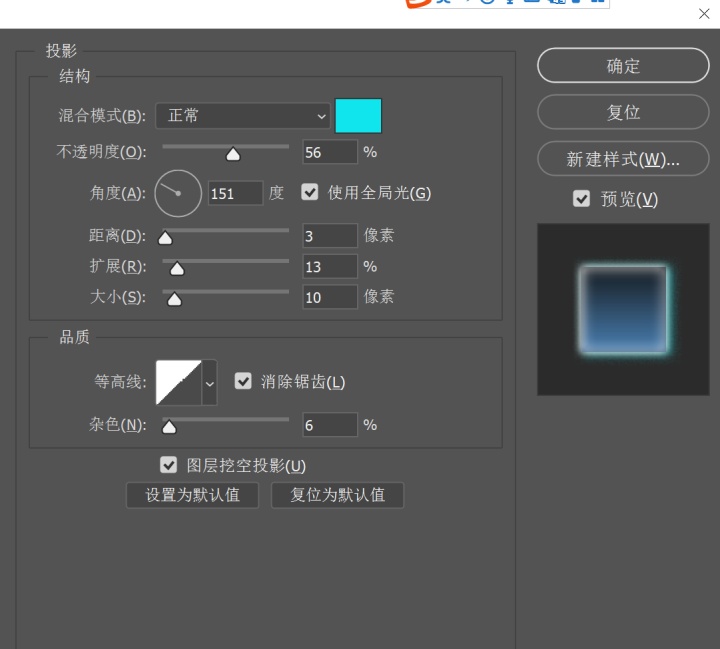
六、选择内阴影(距离:1,大小:6 ),如下图
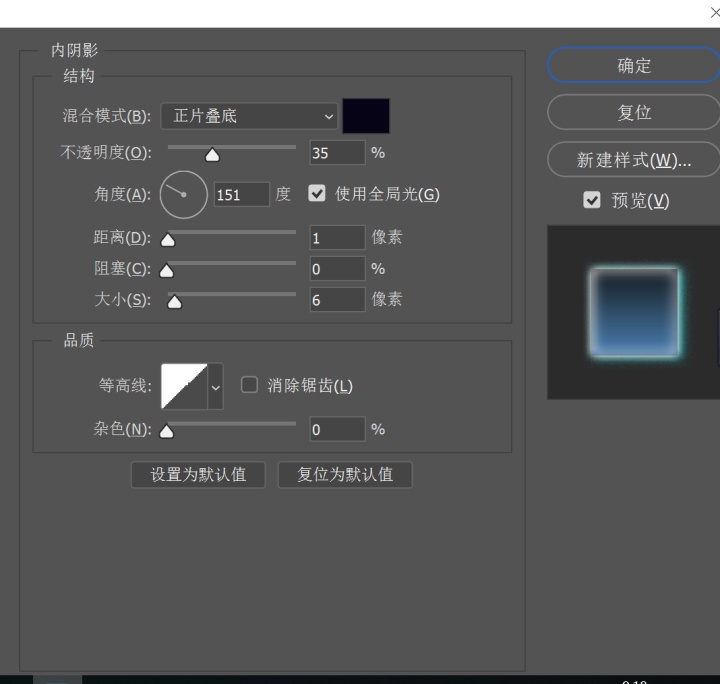
七、选择外发光 (不透明度56%,扩展:6),如下图

八、选择内发光(大小:13),如下图
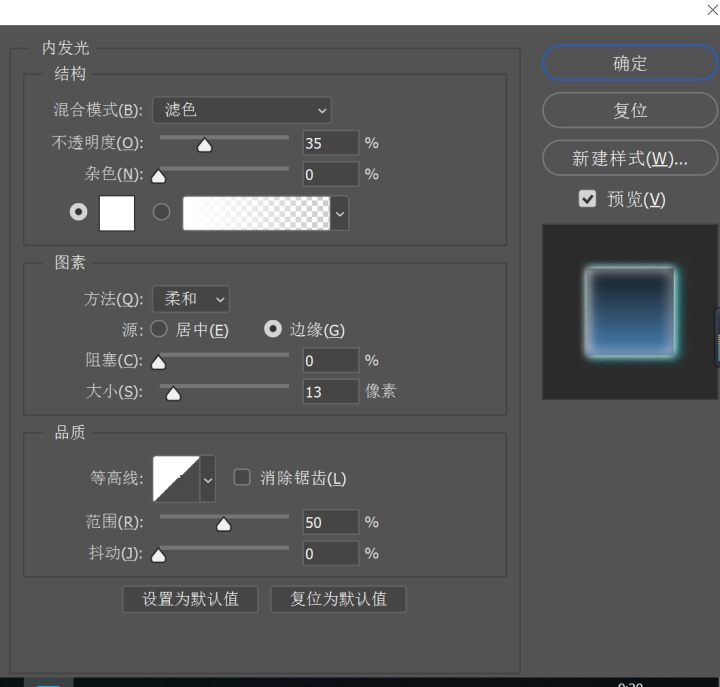
九、选择斜面与浮雕 (大小:9,角度:158,高度:62),等高线 (输入:85;输出:86),如下图
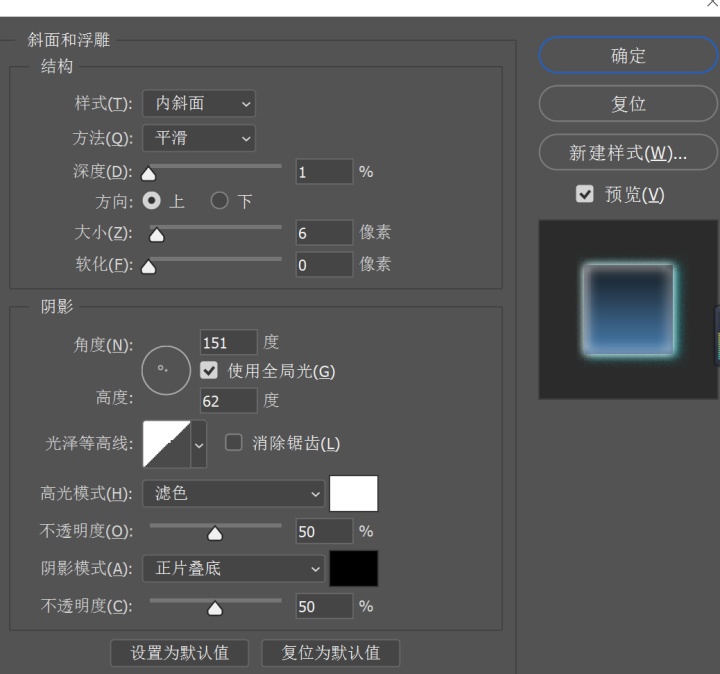
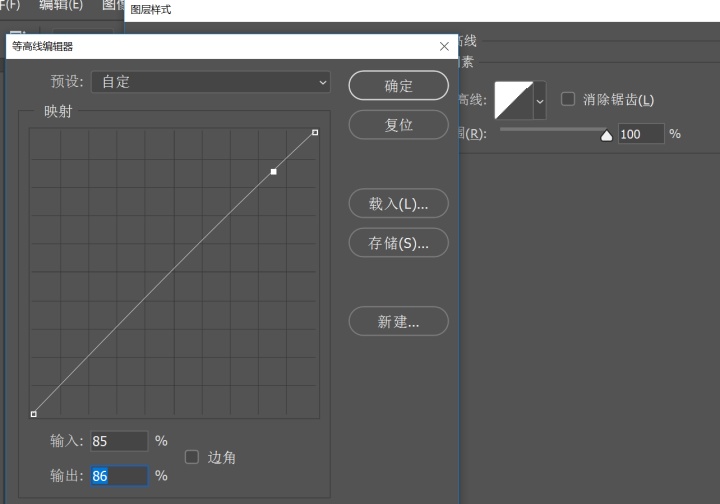
效果图(所调节的参数不一样,效果也不一样,根据自己需要调节)

本期水晶字教程就结束了,想要学习更多关于PS文字操作(水晶字、喷泉字、雕刻字、黄金字、霓虹字、火焰字)和PS教程请关注我的知乎账号 @微光小冲 和我的PS专栏





















 547
547











 被折叠的 条评论
为什么被折叠?
被折叠的 条评论
为什么被折叠?








